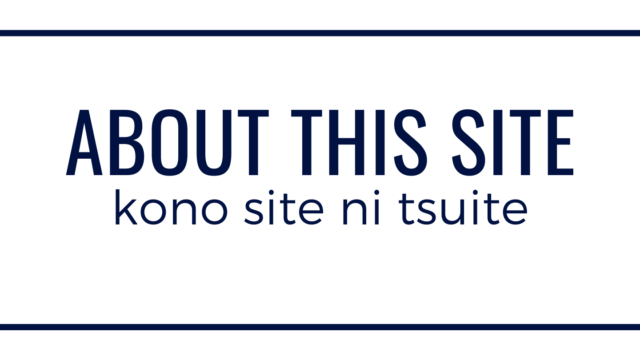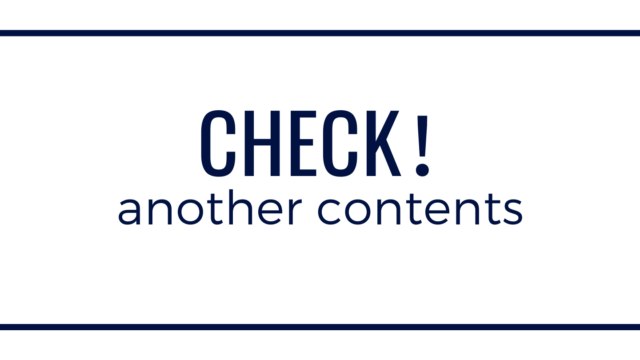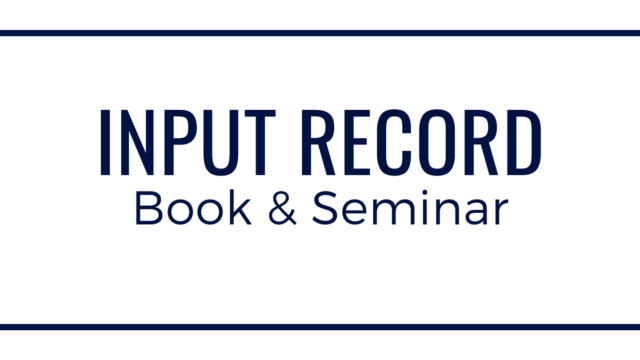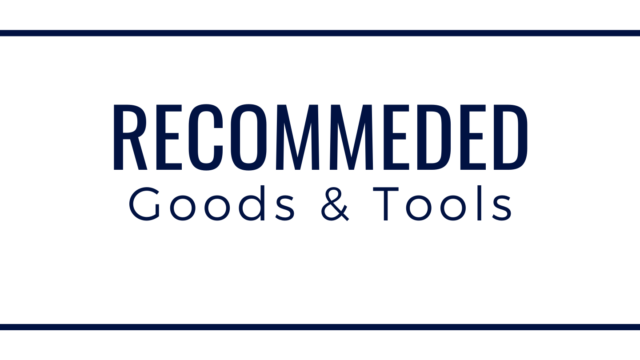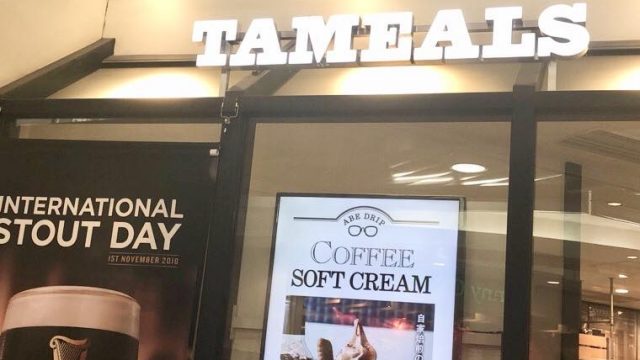ワイヤレスイヤホン試してみたいけど、どれを選んでいいかわからない!ということありませんか?
5,000円から6,000円が手ごろだよって言われても、それがほんとかどうかもわからないし買ってみて使いにくかったら5,000円超えの出費はキツい…。
高いやつなら問題なくつけるのかもしれないけど、高いやつって数万するやないか…選べない…
でもわたしにとってカフェで作業するときイヤホンって必需品なんですよね。
というわけでAmazonで安くなってたSoundPEATってとこが作ってるTrueFreeというワイヤレスイヤホンを買ったんです。
クーポン利用でまさかのにーきゅっぱ。
にーきゅっぱのワイヤレスイヤホンなんて、安かろう悪かろう、なんてことはなかったので使用感をまとめました。
使用条件、わたしの使い方
- ワイヤレスイヤホンは初めて使用
- MacBookとiPhone両方で使いたい
- 作業時:MacBook、移動時:iPhone Xが理想
- カフェでノマドする時に使用(雑音シャットアウト)
- 連続使用は長くて半日
つまりノマドグッズとしてのイヤホンレビュー。
結論からいうと、
- いままでワイヤレスイヤホン使ったことない
- さっきイヤホン断線して新しいイヤホンいる人
- iPhoneとイヤホンつなぐやつをさっき失くした
こんな人はSoundPEAT TrueFreeは買いです。
※にーきゅっぱは期間限定でした。通常は3,980円です。
SoundPEATS TrueFreeの使い心地
使い勝手で気になるところって
- ペアリング方法
- 音質について
- 充電はもつか
ですよね。3点についてSoundPEATS TrueFreeの使い心地をまとめました。
ちなみに内容物なこんな感じでコンパクト。アダプターはついてません。

ペアリングは最初だけちょと面倒
ペアリング、操作が簡単すぎるせいでちょっと戸惑いました笑
というのも本当にケースからだしたらイヤホンがONになるんです。
MacBookもiPhoneも普通に机にだしてあったので、あれどっちとペアリングしちゃった??どっちからペアリングしよう??みたいになっちゃったのです。
ペアリング(両耳モード)は
- 「R」から出す
- Bluetoothの設定で「Sound peats True free R」を選択
- 「L」もつける
これだけ。MacBookもiPhoneも一緒です。
「R」から出すのが大事だったのに「L」から出しちゃって片耳モードでペアリング、両耳にはどうやってやるんだ??みたいなことになりました。
片耳モードでペアリングしたあとでも、上記のやり方で両耳ペアリングできるので大丈夫!
MacBookとのペアリングは良好!
カフェや移動時に使用するので、いきなり音楽が鳴り響いちゃう!というのは避けたい。
MacBookとiPhone両方にペアリングして使っていますが、MacBookとのペアリングはとても良好です。
MacBook開いて、イヤホンをケースから出して耳につけるだけで繋がります。
イヤホンと接続されずいきなり音楽が鳴っちゃうこともなく、めっちゃスムーズ。

ケースはふたなしですぐ取り出せます。
マグネットでひっついてるタイプなので、取り出しも簡単です。
MacBookで作業終えてiPhoneに切り替えるのが大変
iPhoneよりもMacBookとのペアリングが良好で、理由はMacBookの方はBluetoothが常にONだからみたいです。
iPhoneの方は電池節約のために普段はBluetooth切ってあるので、
- iPhoneのBluetoothをON
- SoundPEATS TrueFreeをケースから出す
という手順が必要になります。
加えて直前までMacBookとペアリングしてたせいか、ケースからだしてもなかなかiPhoneの方とペアリングしてくれませんでした。
MacBookひらいたままイヤホンを戻すとスピーカーになる
MacBookで作業してて、イヤホンをケースに戻すと音楽がスピーカーに切り替わってしまいます。
おっとっとーって感じ。
MacBookパタンと閉じて、作業再開時に開く、という流れだとまったく問題なし。
イヤホンの充電きれたなー、で外す時は注意が必要でした。
ちなみにiPhoneではイヤホンオフしたら音楽も一時停止になり、スピーカーになって鳴り響いちゃうことはありません。
SoundPEATS TrueFreeの音 ノマドには十分
わたしは歩きながら聞くっていう使い方はあまりしなくて、カフェなどでノマドするときにイヤホンを使います。
SoundPEATSのTrueFreeは止まって使う分にはまったく問題なく、十分な機能でした。
つけてみるとこんな感じ。髪の毛で隠したら仕事中でもバレないっb

外の音は適度に聞こえる
店員さんがお客様を呼ぶくらいの声量は聞こえます。
でも隣の人の咀嚼音とかタイピング音、おっさんの鼻すすりとかは音楽にかき消されました。
わたしは他人の咀嚼音と鼻すすりが異様に耳につくので、ここがうまくかき消されればOK。
駅でも試してみましたが、電車がくるアナウンスは問題なく聞こえたし電車内でも次の駅のアナウンスも聞こえました。
歩きながらだと自分の足音が響く
歩きながら音楽聞いてみたところ、わりと自分の足音というか、歩く振動がつたわりました。
カナル型になれないせいかもしれません。
ずっとオープン型の耳にひっかけるだけのタイプのイヤホンを使ってたので…。
音漏
音漏れしませんでした。
SoundPEATS TrueFree単体では音量の調節ができないため、音量出力がひかえめです。
加えてカナル型で耳穴をぴったりふさぐタイプなので、ぜんぜん音もれません。
EDMでも大丈夫。
音質
もともと使ってたのが500円代のイヤホン。いやこれも色いっぱいあるし可愛いし使いやすいんですけど、いままで最高品質の音を味わっていたわけではないので3000円代のSoundPEATSでも十分でした。
ちょっといいくらい。こまかい音もちゃんと聞こえました。
あ、ここハモリの声いれてたんだね…と気が付けました。
7〜8時間は余裕で使える 充電もはやい
ワイヤレスっていうと電池が持たない気がしますよね。
AmazonのSoundPEATS TrueFreeの商品説明には20時間
これはバッテリー込みの使用時間なので、イヤホン単体での連続使用時間で20時間ではありません。
ためしてみたところ7時間から8時間連続使用できました。
昼からカフェ行って、19時過ぎに「battery row」のお知らせが聞こえるまでで7から8時間。
「battery row」になってからどれくらい使えるのかはわかりませんが、ノマドするには十分な時間です。
充電ケーブルがmicroUSB マックともiPhoneとも違うタイプなので注意
充電ケーブルはAndroidのスマホの充電に使われてるmicroUSDです。
MacBookはUSBtype-C、iPhoneはLightning、WiMAX端末のW04はUSB Type-C…
充電しにくいやないかーー!と思いましたがUSBtype-CとUSBの変換コネクタもってたので大丈夫でした。
カフェでMacBookを電源につなぎながらバッテリーを兼ねてるケースを充電しておけばいいんです。
 MacBook+変換コネクタ+SP充電ケーブルの図
MacBook+変換コネクタ+SP充電ケーブルの図これで充電切れて音楽きけない!ってことはありません。
↓このタイプだと充電ケーブルとならべて使えません。
MacBookのUSBポートは2つ並んでるので、ならべてさせる純正品がいいですよ。MacBookにUSBメモリさせるようにもなるので、これ1本もってるのオススメ。
SoundPEATS TrueFreeのデメリット
買うときに知っておいてほしい点をまとめました。
3,000円代ということを考えればとくに気になりませんが、この機能が必要なんだ!!という人はSoundPEATS TrueFreeはおすすめしません。
バッテリー残量はわからないよ

ケースに電池残量がどれくらいあるのかわかりません。
またイヤホン自体があとどれくらいの時間使えるか、ということもわかりません。
バッテリーをかねてるケース充電時は、裏っかわに青い光がついて、フル充電になると消えます。
ケースでイヤホン充電してる時はイヤホン自体に赤い光がついて、フル充電になると消えます。
電池残量を細かく計算して使用したい人はやめたほうがいいです。
MacBookとiPhone両方で使うのは厳しいかも
まえにも書きましたが、イヤホンに2台の機器を接続して使うのはちょっと使いづらいです。
MacBookとだけペアリングする、という使い方なら問題ないですが、作業時はMacBookと、移動時はiPhoneと、という使い方には向いてません。
できますが、ペアリングに時間かかります。
音量調整はできない
イヤホンから音量調節はできません。
だからiPhoneとペアリングして移動時に使う!という人にはちょっと不便かもしれません。
あとは残業時など、仕事しながらこっそり音楽聴きたいとき、イヤホンをトントンして音量調節できないので注意が必要です。
ワイヤレスイヤホンデビューなら気軽に買えるSoundPEATS TrueFree!
イヤホンてほんと、上を見たら数万するものが普通にあるんですよね。
耳うどんで有名なAppleのAirPodsも15,000円くらいします。
落としたら泣くに泣けないし、失敗したら痛い出費。
だったら3000円代で買えるSoundPEATS TrueFreeでワイヤレスイヤホンの世界をちょっとのぞいてみればよくないですか?
3,000円代で
- ケースカバーなくて出すだけでペアリングされる
- 片耳モード、両耳モード
- 電話もでれる
というワイヤレスイヤホンの機能が試せるんです。
上位の高い機種買ったらどんだけ快適になるんや?というレベル。
イヤホンは予備があってもいいから、TrueFreeの次に高いのをかってもサブとして使えます。
試してみてやっぱりワイヤレスイヤホンて便利!すごい!てなったら高いやつ買ってみてもいいし、使ってみるとAmazonのレビューでみんなが言ってることもわかるようになります。
ふつーのOLなら2時間の残業で買える値段。
わたしはAmazonで全員適用な1,000円オフの時に買えて2980円でした。
通常時でも3,980円なので、ちょっとワイヤレスイヤホンつかってみたい!という人に最適。
わたしは値段が決め手でした。iPhoneに変換ケーブルさしながらイヤホンつなぐのに疲れたら、4,000円で自由の世界へ。